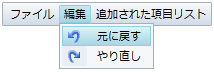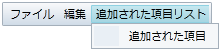C1Menu コントロールと C1ContextMenu コントロールを持つ Silverlight プロジェクトを作成したので、この後はプロジェクトを実行して作業の結果を確認するだけです。
次の手順に従います。
- ツールバーから、[デバッグ]→[スタートデバッギング]を選択してアプリケーションを実行します。アプリケーションは次のようになります。

- [ファイル]をクリックして、サブメニューが表示されることを確認します。
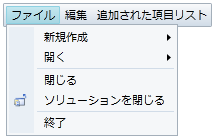
- カーソルを[新規作成]に置き、別のサブメニューが表示されることを確認します。
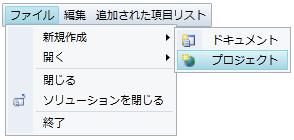
- カーソルを[開く]に置き、別のサブメニューが表示されることを確認します。[最近使用したドキュメント 1]にチェックマークが付いています。
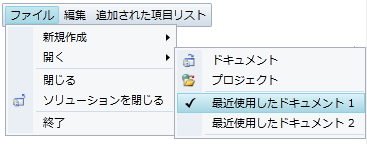
- [最近使用したドキュメント 2]をクリックします。
[開く]サブメニューが閉じます。/p>
- [ファイル]→[開く]を選択し、[最近使用したドキュメント 1]ではなく[最近使用したドキュメント 2]にチェックマークが付いていることを確認します。
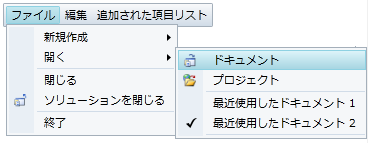
2つのチェック可能な項目[最近使用したドキュメント 1]と[最近使用したドキュメント 2]が1つのグループにまとめられて、相互に排他的なチェック可能な項目のリストになります。この詳細については、「チェック可能なメニュー項目」を参照してください。
- [編集]をクリックして、[編集]サブメニューが表示されることを確認します。
- [追加された項目]をクリックし、サブメニューがないことを確認します。
- メニューを右クリックしてコンテキストメニューを呼び出します。
- コンテキストメニューで、[項目の追加]をクリックします。
- [追加された項目リスト]をクリックし、1つの新しい項目で構成される[追加された項目]という名前のサブメニューがあることを確認します。
おめでとうございます。
これで、Menu for Silverlight クイックスタートは終了です。